Konwertuj, edytuj i kompresuj filmy/audio w ponad 1000 formatach o wysokiej jakości.
[Odpowiedź] Czy OpusClip nadaje się do edycji wideo?
Poruszanie się po zatłoczonym krajobrazie narzędzi do edycji wideo może być przytłaczające, szczególnie w przypadku platform opartych na sztucznej inteligencji, takich jak OpusClip, które obiecują szybkie, zautomatyzowane edycje. OpusClip, idealny do krótkich treści w mediach społecznościowych, upraszcza przycinanie i dodawanie napisów — ale czy spełnia wymagania poważnych twórców? Ta recenzja bada jego mocne strony, ograniczenia i najlepszą alternatywę dla zaawansowanych potrzeb edycji. Przeczytaj teraz, aby dowiedzieć się wszystkiego, co musisz wiedzieć.
Lista przewodników
Krótkie wprowadzenie do OpusClip do edycji wideo Podstawowe funkcje OpusClip do edycji wideo Jak edytować filmy za pomocą OpusClip Najpotężniejsza alternatywa dla OpusClip do edycji wideoKrótkie wprowadzenie do OpusClip do edycji wideo
OpusClip to oparty na sztucznej inteligencji edytor wideo zaprojektowany w celu uproszczenia tworzenia krótkich treści na platformy takie jak TikTok, Instagram Reels i YouTube Shorts. W przeciwieństwie do tradycyjnych edytorów automatyzuje zadania takie jak wykrywanie wyróżnień, automatyczne tworzenie napisów i formatowanie oparte na szablonach, dzięki czemu idealnie nadaje się do przekształcania długich filmów w krótkie klipy.
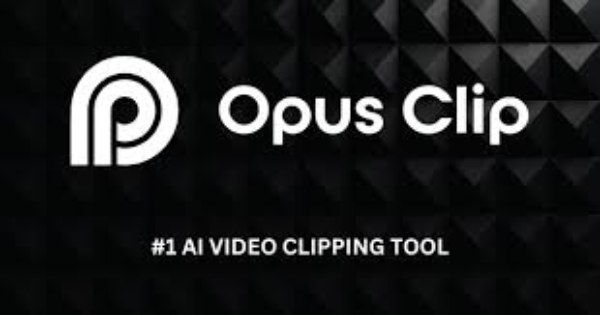
Podczas gdy jego sztuczna inteligencja usprawnia przepływy pracy dla twórców mediów społecznościowych i marketerów, brakuje mu zaawansowanych narzędzi, takich jak wielotorowe osie czasu, gradacja kolorów lub niestandardowe przejścia. OpusClip, najlepiej nadający się do szybkich, zautomatyzowanych edycji, stawia szybkość ponad precyzję — idealny dla początkujących, ale ograniczający dla profesjonalistów potrzebujących szczegółowej kontroli nad swoimi projektami.
Podstawowe funkcje OpusClip do edycji wideo
OpusClip usprawnia tworzenie krótkich form wideo za pomocą narzędzi opartych na sztucznej inteligencji, dostosowanych do wydajności mediów społecznościowych. Jego główne funkcje skupiają się na automatyzacji, budowaniu marki i maksymalizacji zasięgu treści — idealne dla twórców, którzy stawiają na szybkość i prostotę. Poniżej przedstawiono jego wyróżniające się możliwości:
1. Kuratorstwo AI
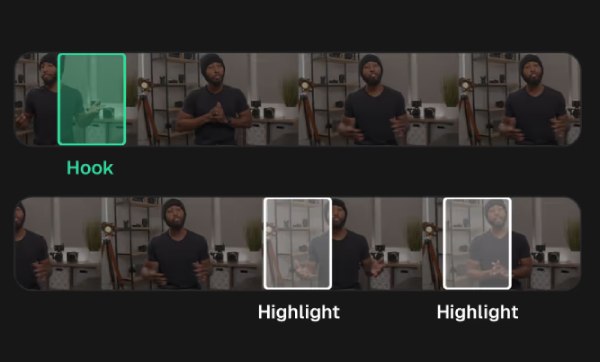
OpusClip AI skanuje długie filmy, aby identyfikować angażujące haczyki, wyodrębniać najważniejsze momenty i układać je na spójne krótkie klipy. Analizując tempo, wskazówki dotyczące utrzymania uwagi odbiorców i wzorce trendów, automatyzuje ponowne wykorzystywanie treści na platformach takich jak TikTok i Reels, oszczędzając godziny ręcznej edycji.
2. Napisy animowane
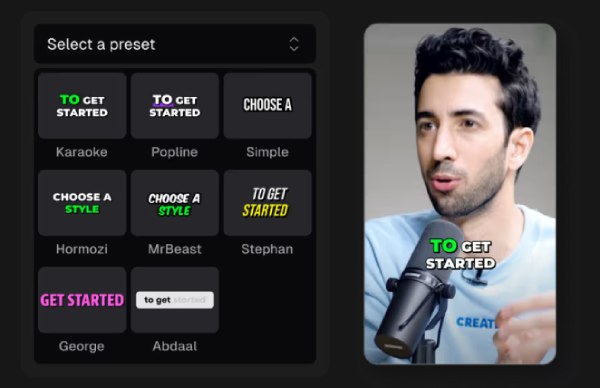
Narzędzie automatycznie generuje napisy z dokładnością 97%+, synchronizując i dodawanie napisów do wideo w czasie rzeczywistym. Użytkownicy mogą wybierać spośród dynamicznych szablonów (np. wyskakujący tekst, typografia kinetyczna) i dostosowywać czcionki/kolory, aby pasowały do estetyki marki, zapewniając dostępność i atrakcyjne wizualnie filmy.
3. Szablony marki
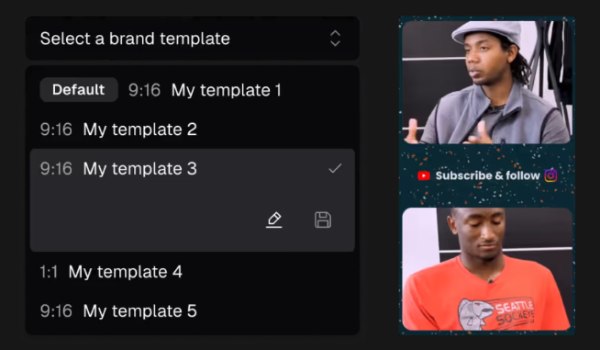
Twórz i zapisuj konfigurowalne szablony marki z predefiniowanymi czcionkami, kolorami, logotypami, wstępami i zakończeniami. Zapewnia to spójny branding we wszystkich klipach, eliminując powtarzalną pracę projektową. Szablony można stosować jednym kliknięciem, zachowując profesjonalny wygląd przy każdym przesłaniu.
4. Wynik wirusowości
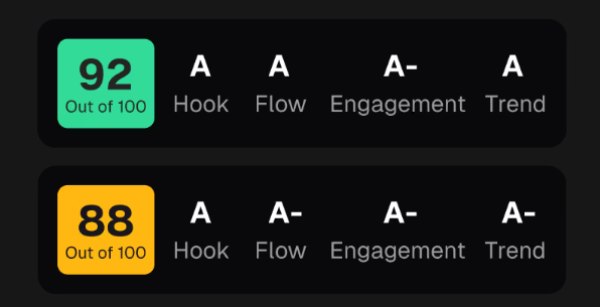
Sztuczna inteligencja OpusClip przypisuje każdemu klipowi wynik wirusowości (1-100), przewidując jego potencjalny zasięg na podstawie czynników takich jak siła haczyka, tempo i popularny dźwięk. Ta oparta na danych wiedza pomaga twórcom nadać priorytet treściom o dużym wpływie, takim jak tworzenie filmów z reakcjami i udoskonalać strategie mające na celu zapewnienie maksymalnego zaangażowania.
Jak edytować filmy za pomocą OpusClip
Pomimo bogatych funkcji, używanie OpusClip do edycji filmów nie jest tak skomplikowane, jak mogłoby się wydawać. Oczywiście samodzielne odkrywanie wszystkich różnych funkcji może zająć trochę czasu. Tak więc, jeśli chcesz używać OpusClip do prostej edycji wideo, możesz wykonać następujące kroki, aby szybko ukończyć zadanie za pomocą tego Edytor wideo 4K:
Krok 1Wejdź na oficjalną stronę OpusClip i kliknij przycisk „Pobierz klipy w kliknięcie” lub „Prześlij”, aby zaimportować swój film.
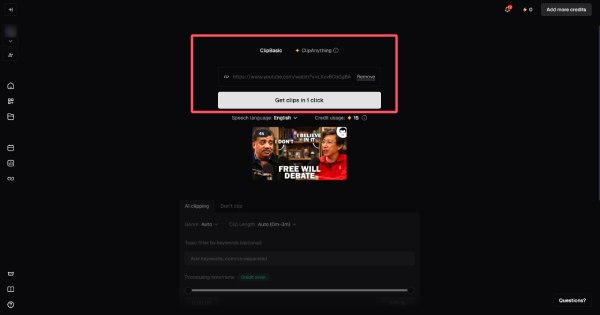
Krok 2Kliknij przycisk „Edytor wideo”, aby otworzyć nowe okno dialogowe umożliwiające edycję wideo w programie OpusClip.
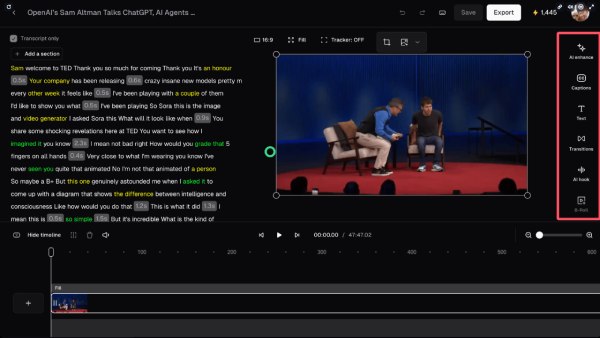
Krok 3Po edytowaniu filmu w programie OpusClip kliknij przycisk „Eksportuj”, aby zapisać edytowany film na swoim urządzeniu.

Najpotężniejsza alternatywa dla OpusClip do edycji wideo
Twórcy potrzebujący zaawansowanej kontroli wykraczającej poza podstawowe edycje AI, 4Easysoft Total Video Converter oferuje kompleksowy zestaw do edycji. W przeciwieństwie do ograniczeń OpusClip, to narzędzie łączy automatyzację AI z funkcjami klasy profesjonalnej, dzięki czemu idealnie nadaje się zarówno do treści krótkich, jak i złożonych projektów.

W przeciwieństwie do OpusClip, ręczne wielościeżkowe osie czasu pozwalają na perfekcyjny montaż.
Eksportuj filmy w jakości Ultra HD z możliwością dostosowania rozdzielczości, szybkości transmisji i kodeków.
Skorzystaj z podglądu, aby sprawdzić efekty wideo przed zapisaniem ich na swoim urządzeniu.
Brak znaków wodnych, nieograniczony eksport i bezpośrednie przesyłanie na YouTube/Twitch.
100% Bezpieczne
100% Bezpieczne
Krok 1Uruchom program 4Easysoft Total Video Converter i kliknij przycisk „Dodaj pliki”, aby zaimportować plik wideo.

Krok 2Kliknij przycisk „Edytuj”. Kliknij różne zakładki, aby edytować wideo. Możesz wyświetlić podgląd, aby sprawdzić efekty.
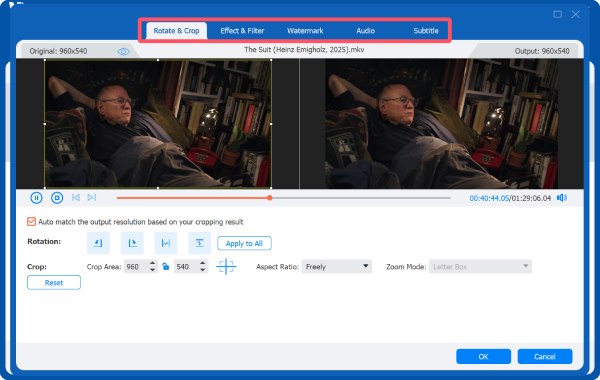
Krok 3Na koniec kliknij przycisk „Konwertuj wszystko”, a edytowany film zostanie zapisany w wyznaczonym folderze plików na Twoim urządzeniu.

Wniosek
OpusClip świetnie radzi sobie z edycjami krótkich form obsługiwanymi przez AI, ale brakuje mu głębi dla zaawansowanych projektów. Dla twórców, którzy stawiają na precyzję, personalizację i profesjonalne rezultaty, 4Easysoft Total Video Converter oferuje niezrównane narzędzia — edycję 4K, wielościeżkowe osie czasu i eksport bez znaku wodnego. Pobierz go już dziś, aby przenieść edycję wideo poza zautomatyzowane szablony!
100% Bezpieczne
100% Bezpieczne



